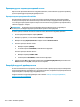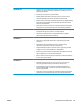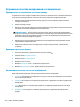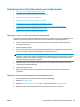HP LaserJet Pro MFP M225, M226 - User Guide
Table Of Contents
- Знакомство с устройством
- Лотки для бумаги
- Управление расходными материалами и дополнительными принадлежностями
- Печать
- Копирование
- Сканирование
- Сканирование при помощи ПО HP Scan (Windows)
- Сканирование при помощи ПО HP Scan (Mac)
- Настройка сканирования в эл. почту (только для моделей с сенсорным дисплеем)
- Настройка функций сканирования в сетевую папку (только для моделей с сенсорным дисплеем)
- Сканирование на USB-накопитель (только для моделей с сенсорным экраном)
- Сканирование в сообщения электронной почты (только для моделей с сенсорным экраном)
- Сканирование в сетевую папку (только для моделей с сенсорным экраном)
- Факс
- Настройка на отправку и прием факсимильных сообщений.
- Отправка факса
- Управление устройством
- Использование приложений веб-служб HP (только в моделях с сенсорной панелью управления)
- Изменение типа подключения устройства (Windows)
- Дополнительная настройка со встроенным веб-сервером HP (EWS) и HP Device Toolbox (Windows)
- Дополнительные настройки с HP Utility для Mac OS X
- Настройка параметров IP-сети
- HP Web Jetadmin
- Функции безопасности устройства
- Настройки экономичных режимов
- Обновление микропрограммы
- Решение проблем
- Поддержка клиентов
- Справочная система панели управления (только для моделей с сенсорным экраном)
- Восстановление заводских настроек по умолчанию
- На панели управления устройства отображается сообщение об ошибке Низкий уровень тонера в картридже и ...
- Устройство не захватывает или пропускает захват бумаги
- Устранение замятий
- Улучшение качества печати
- Улучшение качества копирования и сканирования
- Улучшение качества факсимильных изображений
- Проверка стекла сканера на наличие загрязнений
- Проверка параметров разрешения при отправке факса
- Проверьте настройку яркости/затемнения.
- Проверка параметров режима исправления ошибок
- Проверка параметра масштабирования под формат страницы
- Очистите ролики подачи и разделительную пластину устройства подачи документов.
- Отправка задания на другой факсимильный аппарат
- Проверка факсимильного аппарата отправителя
- Решение проблем проводной сети
- Некачественное подключение на физическом уровне
- В компьютере используется неверный IP-адрес устройства
- Компьютер не может связаться с устройством
- В устройстве используется неверное подключение и неправильные параметры двусторонней печати
- Новое программное обеспечение может вызывать неполадки с совместимостью
- Неправильные настройки компьютера или рабочей станции
- Устройство отключено или настройки сети неверны
- Решение проблем беспроводной сети
- Контрольный список для проверки беспроводного соединения
- Устройство перестает печатать после завершения настройки беспроводного соединения
- Устройство не печатает, а на компьютере установлен межсетевой экран стороннего разработчика
- Беспроводное соединение не работает после перемещения беспроводного маршрутизатора или устройства
- Невозможно подсоединить дополнительные компьютеры к устройству с функциями беспроводной связи
- Устройство с беспроводным соединением теряет связь при подсоединении к виртуальной частной сети (VPN ...
- Сеть не представлена в списке беспроводных сетей
- Беспроводная сеть не функционирует
- Выполнение диагностического теста беспроводной сети
- Уменьшение помех в беспроводной сети
- Устранение проблем с факсом
- Указатель
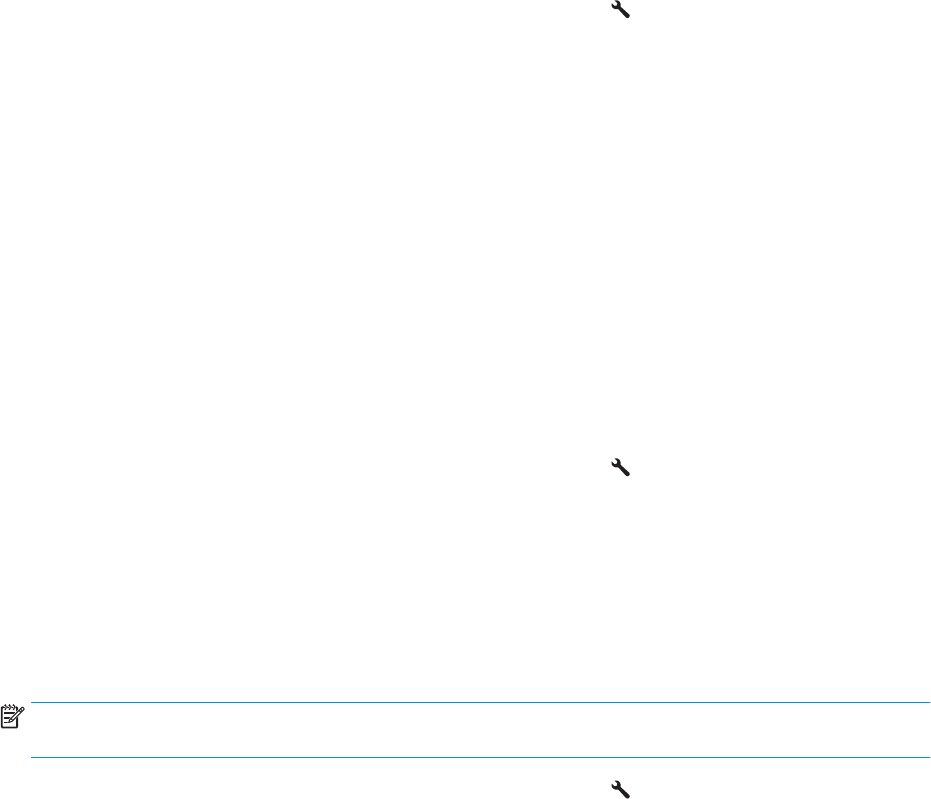
Проверьте настройку яркости/затемнения.
Если факсимильное изображение на выходе слишком светлое или слишком темное, проверьте
настройку яркости/затемнения и убедитесь, что она соответствует выполняемому заданию обработки
факсов.
1. На панели управления устройства нажмите кнопку настройки
.
2. Выберите пункт Настройка факса, а затем - Базовая настройка.
3. Выберите Светлее/темнее, а затем настройте этот параметр для текущего задания обработки
факса.
Проверка параметров режима исправления ошибок
Как правило, устройство следит за сигналами на телефонной линии во время отправки или приема
факса. Если во время передачи обнаружена ошибка и параметр исправления ошибок имеет значение
On (Вкл), устройство может запросить повторно отправить часть факса. По умолчанию значением для
исправления ошибок является On (Вкл).
Возможные способы устранения неполадок следует игнорировать только в том сл
учае, ес
ли ошибки
возникают во время отправки и получения факса и никак не влияют на выполнение задач по передаче
факсимильных сообщений. Отключение параметра может оказаться полезным при попытке отправить
факс за границу или получить факс из-за границы, а также при использовании спутникового
телефонного соединения.
1. На панели управления устройства нажмите кнопку н
астройки
.
2. Выберите элемент Служба, затем - Служба факса.
3. Выберите Исправление ошибок, затем - On (Вкл).
Проверка параметра масштабирования под формат страницы
Если при печати факса область печати вышла за пределы страницы, включите масштабирование под
формат страницы с помощью панели управления.
ПРИМЕЧАНИЕ. Убедитесь, что настройка формата бумаги по умолчанию соответствует формату
бумаги, загружаемой в лоток.
1. На панели управления устройства нажмите кнопку настройки .
2. Выберите пункт Настройка факса, а затем - Базовая настройка.
3. Выберите настройку Под формат страницы, затем - On (Вкл).
Очистите ролики подачи и разделительную пластину устройства подачи
документов.
Если у устройства подачи документов возникают проблемы с подачей бумаги, например, замятие
бумаги или подача нескольких листов одновременно, очистите подающие ролики и разделительную
пластину.
118 Глава 9 Решение проблем RUWW